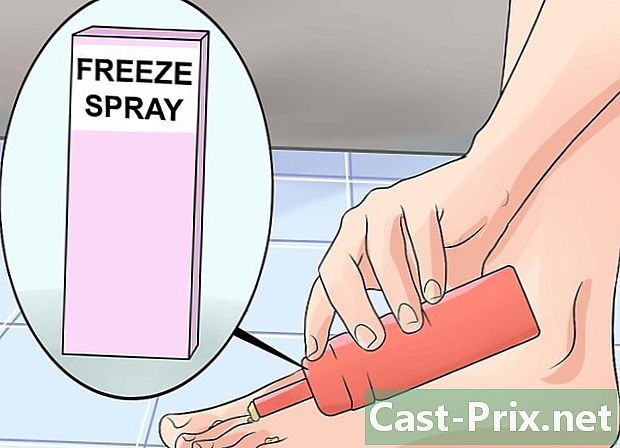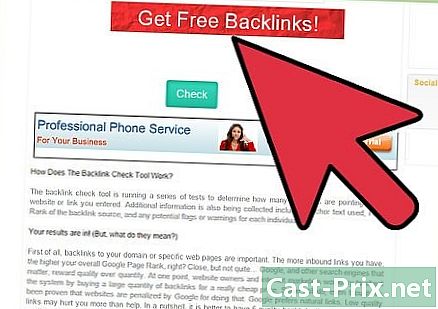Πώς να βρείτε διπλότυπα στο Excel
Συγγραφέας:
Eugene Taylor
Ημερομηνία Δημιουργίας:
9 Αύγουστος 2021
Ημερομηνία Ενημέρωσης:
12 Ενδέχεται 2024

Περιεχόμενο
- στάδια
- Μέθοδος 1 Χρησιμοποιήστε τη μορφοποίηση υπό όρους
- Μέθοδος 2 Χρησιμοποιήστε το στοιχείο Διπλότυπο διπλότυπο
Έχετε πιθανώς συναντήσει διπλότυπα δουλεύοντας σε υπολογιστικά φύλλα του Excel που περιέχουν πολλά δεδομένα. Η λειτουργία μορφοποίησης υπό όρους του Excel θα σας δείξει ακριβώς πού βρίσκονται τα διπλά, ενώ η λειτουργία διπλής απομάκρυνσης θα τα αφαιρέσει για εσάς. Με τον εντοπισμό και την αφαίρεση των διπλότυπων, θα είστε σίγουροι ότι τα δεδομένα και η παρουσίασή σας είναι όσο το δυνατόν ακριβέστερα.
στάδια
Μέθοδος 1 Χρησιμοποιήστε τη μορφοποίηση υπό όρους
-
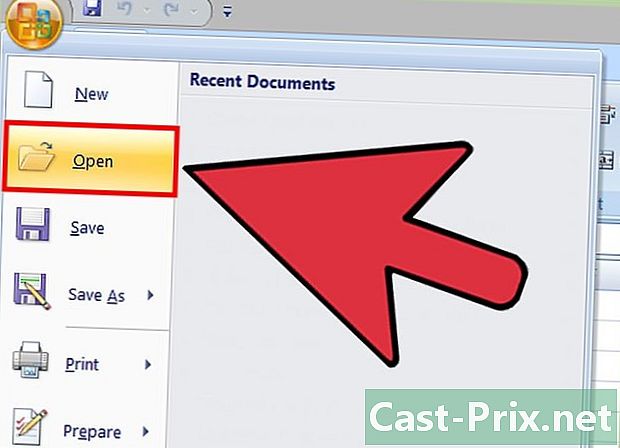
Ανοίξτε το αρχικό αρχείο. Πρώτα απ 'όλα, πρέπει να επιλέξετε την περιοχή των δεδομένων που θέλετε να εργαστείτε για να αναζητήσετε αντίγραφα. -

Κάντε κλικ στο κελί στο επάνω αριστερό μέρος του συνόλου δεδομένων. Αυτό θα ξεκινήσει τη διαδικασία επιλογής. -
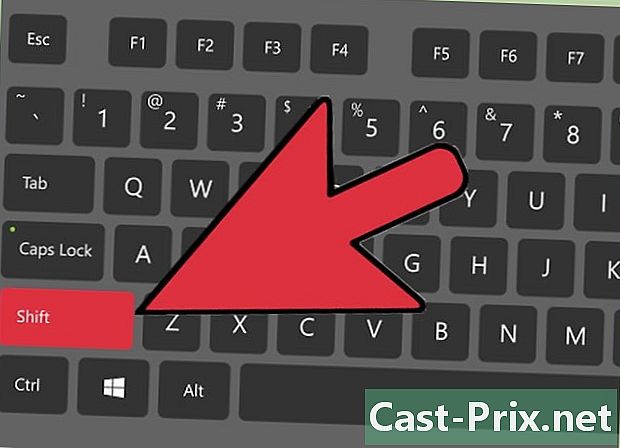
Κάντε κλικ στο τελευταίο κελί κρατώντας ταυτόχρονα το πλήκτρο ⇧ Shift υποστηρίζονται. Αυτό το τελευταίο κελί πρέπει να βρίσκεται στην κάτω δεξιά γωνία της ομάδας δεδομένων. Αυτό σας επιτρέπει να επιλέξετε όλα τα δεδομένα σας.- Έχετε την επιλογή να κάνετε την επιλογή με οποιαδήποτε σειρά (για παράδειγμα, κάνοντας κλικ πρώτα στην κάτω δεξιά γωνία, στη συνέχεια στην επάνω αριστερή γωνία).
-
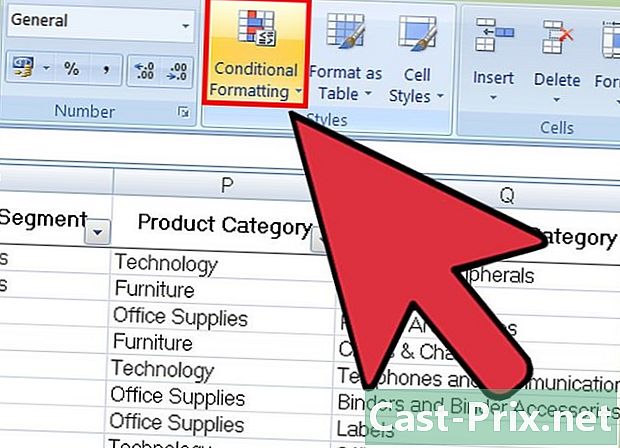
Κάντε κλικ στο Υπό όρους μορφοποίηση. Αυτή η επιλογή θα βρείτε στην καρτέλα καλωσόρισμα της γραμμής εργαλείων (η οποία βρίσκεται συχνά στην επικεφαλίδα στυλ). Όταν κάνετε κλικ σε αυτό, θα εμφανιστεί ένα αναπτυσσόμενο μενού. -

Επιλέξτε Κανόνες για την επισήμανση των κελιώντότε Διπλές τιμές. Όταν το κάνετε αυτό, πρέπει πάντα να επιλέγονται κελιά. Ένα παράθυρο που περιέχει τις επιλογές προσαρμογής θα ανοίξει σε άλλο αναπτυσσόμενο μενού. -
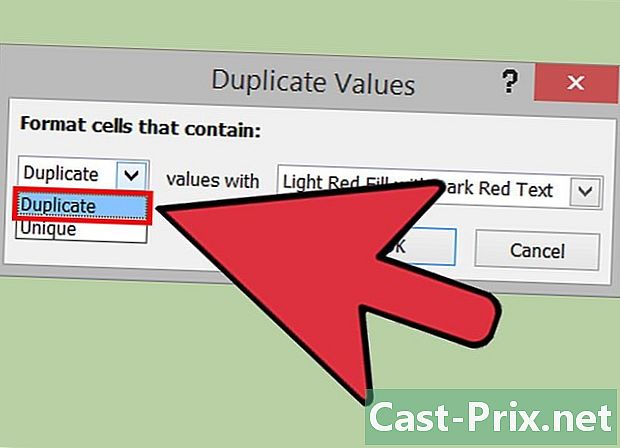
Επιλέξτε Διπλές τιμές στο αναπτυσσόμενο μενού.- Εάν θέλετε να εμφανίσετε όλες τις μοναδικές τιμές, μπορείτε να επιλέξετε μονόκλινο.
-
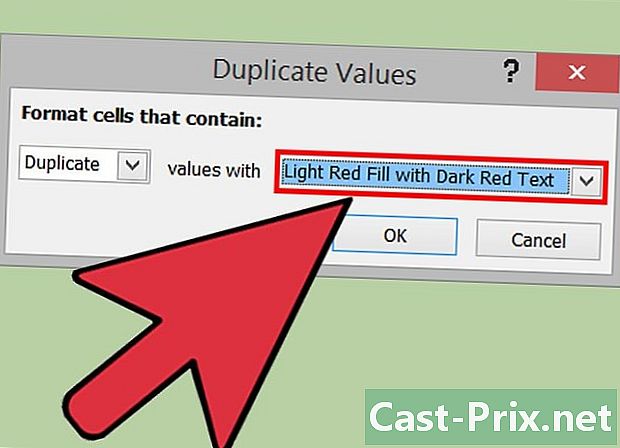
Επιλέξτε το χρώμα ένδειξης. Αυτός θα ορίσει τα αντίγραφα. Το προεπιλεγμένο χρώμα φωτισμού είναι κόκκινο, με το ε σε σκούρο κόκκινο χρώμα. -
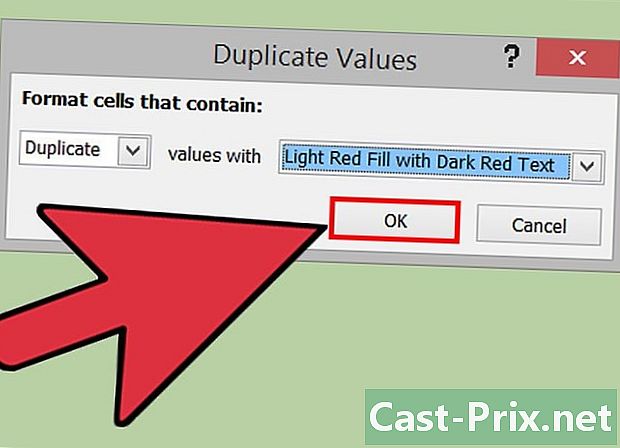
Κάντε κλικ στο OK για να δείτε τα αποτελέσματά σας. -

Επιλέξτε ένα πλαίσιο που περιέχει ένα αντίγραφο και πατήστε αφαίρεση για να το διαγράψετε. Δεν θα είναι απαραίτητο να διαγραφεί αυτή η τιμή εάν αντιστοιχεί σε κάτι (όπως σε μια έρευνα).- Αφού διαγράψετε ένα αντίγραφο, η συσχετιζόμενη τιμή του δεν θα επισημαίνεται πλέον.
-
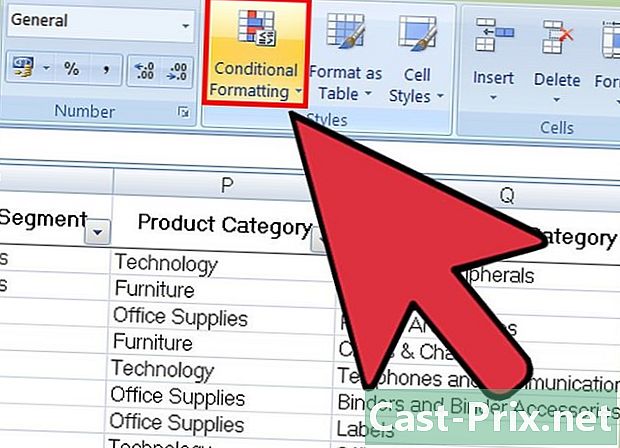
Κάντε κλικ ξανά Υπό όρους μορφοποίηση. Είτε διαγράψατε διπλότυπα είτε όχι, θα πρέπει να αφαιρέσετε την επισημασμένη μορφοποίηση πριν φύγετε από το έγγραφο. -
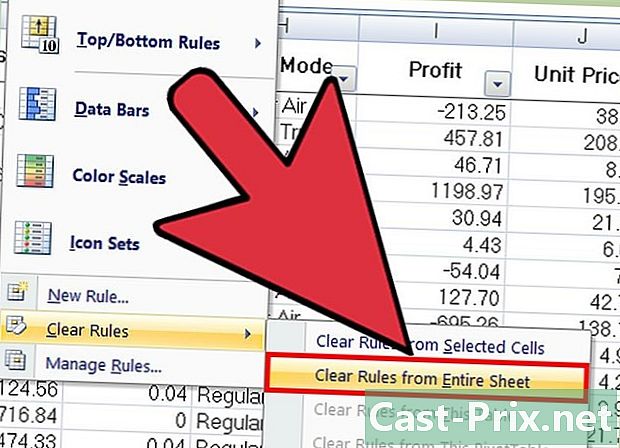
Για να καταργήσετε τη μορφοποίηση, επιλέξτε Σαφείς κανόνεςτότε Καθαρίστε τους κανόνες ολόκληρου του παραθύρου. Τα κελιά που αντιστοιχούν διπλότυπα που δεν έχετε αφαιρέσει δεν θα επισημαίνονται πλέον.- Εάν έχετε μορφοποιήσει πολλές ενότητες του υπολογιστικού φύλλου σας, μπορείτε να επιλέξετε μια συγκεκριμένη περιοχή και να κάνετε κλικ Σαφείς κανόνες για επιλεγμένα κελιά για να αφαιρέσετε την ένδειξη.
-
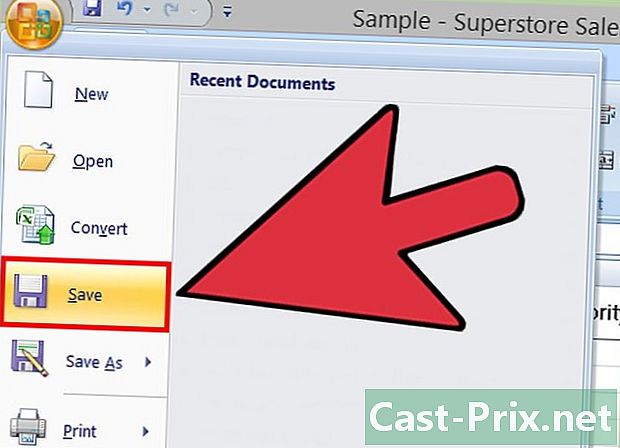
Αποθηκεύστε το έγγραφο αλλάζει. Εάν είστε ικανοποιημένοι με την αναθεώρησή σας, σημαίνει ότι έχετε εντοπίσει και διαγράψει με επιτυχία διπλότυπα στο Excel!
Μέθοδος 2 Χρησιμοποιήστε το στοιχείο Διπλότυπο διπλότυπο
-
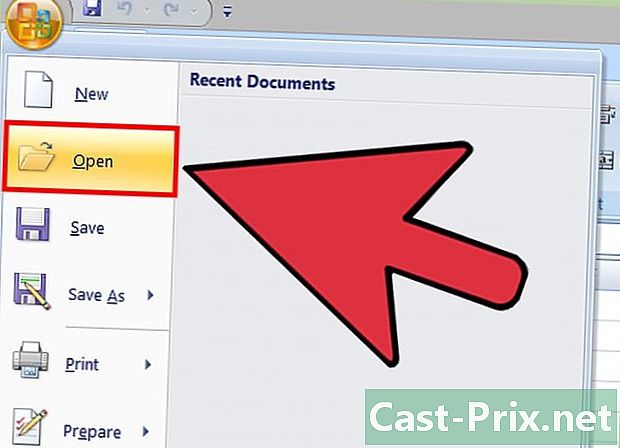
Ανοίξτε το αρχικό σας αρχείο. Πρώτον, πρέπει να επιλέξετε όλα τα δεδομένα στα οποία θέλετε να αναζητήσετε αντίγραφα. -
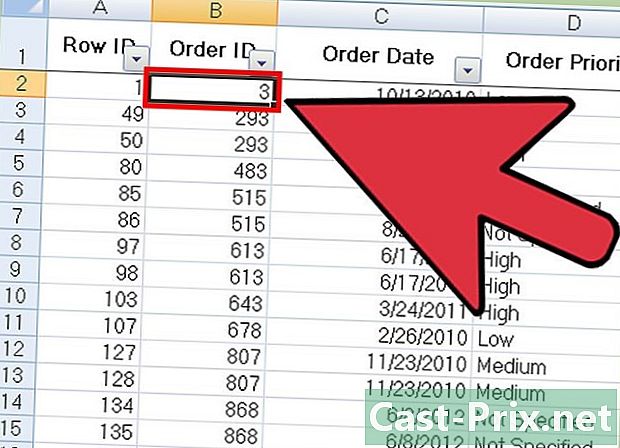
Κάντε κλικ στο κελί στην επάνω αριστερή γωνία της ομάδας δεδομένων. Αυτό σας επιτρέπει να ξεκινήσετε την επιλογή. -
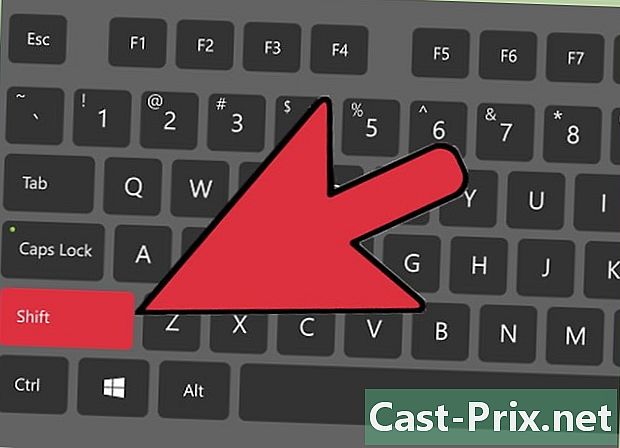
Κάντε κλικ στο τελευταίο κελί πατώντας παρατεταμένα το πλήκτρο ⇧ Shift. Το τελευταίο κελί είναι αυτό που βρίσκεται στην κάτω δεξιά γωνία της ομάδας δεδομένων σας. Αυτό σας επιτρέπει να επιλέξετε όλα τα δεδομένα.- Μπορείτε να κάνετε την επιλογή σε οποιαδήποτε κατεύθυνση (συνήθως, κάνετε πρώτα κλικ στο κελί στο κάτω δεξί μέρος για να ξεκινήσετε την επιλογή).
-
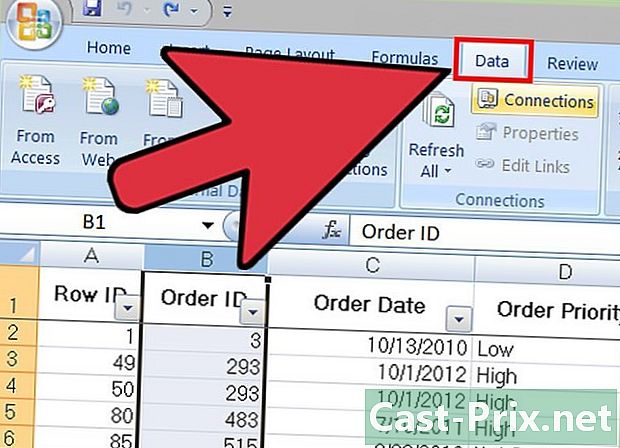
Κάντε κλικ στην καρτέλα δεδομένα στο επάνω μέρος της οθόνης. -
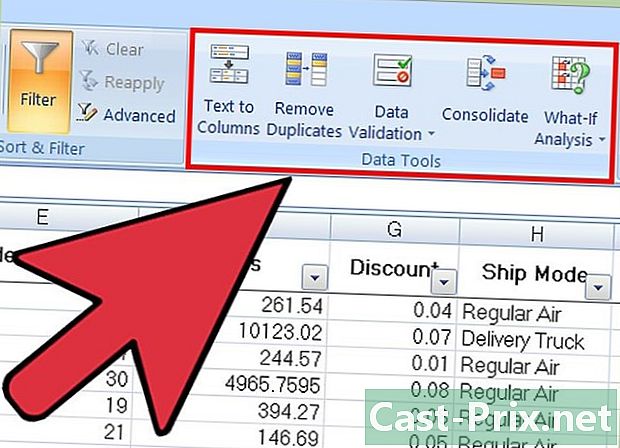
Βρείτε την ενότητα Εργαλεία δεδομένων στη γραμμή εργαλείων. Περιέχει εργαλεία που θα σας επιτρέψουν να χειριστείτε τα δεδομένα που έχετε επιλέξει, συμπεριλαμβανομένης της λειτουργικότητας Διαγράψτε τα διπλά. -
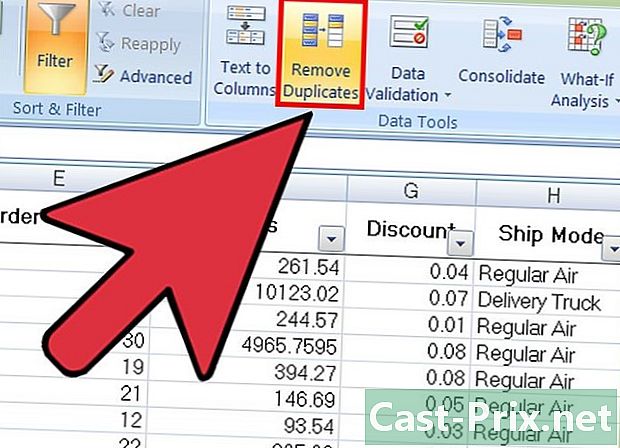
Κάντε κλικ στο Διαγράψτε τα διπλά. Στη συνέχεια θα εμφανιστεί ένα παράθυρο προσαρμογής. -
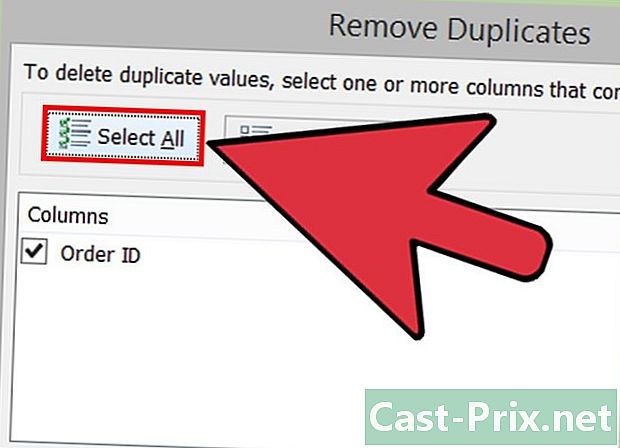
Κάντε κλικ στο Επιλέξτε όλα. Θα εξεταστούν όλες οι στήλες που έχετε επιλέξει. -
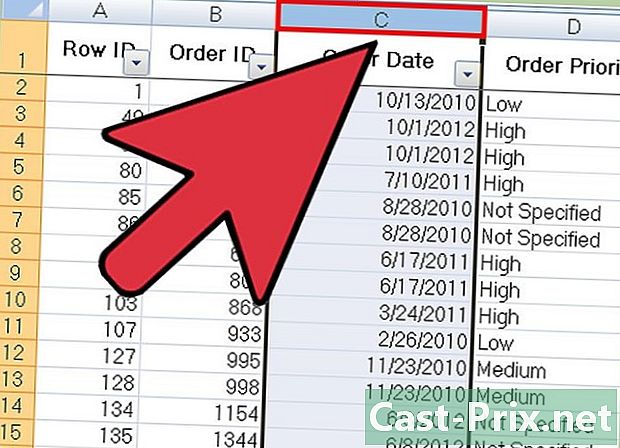
Ελέγξτε όλες τις στήλες που θα εξετάσετε με το εργαλείο. Από προεπιλογή, όλες οι στήλες θα ελεγχθούν. -
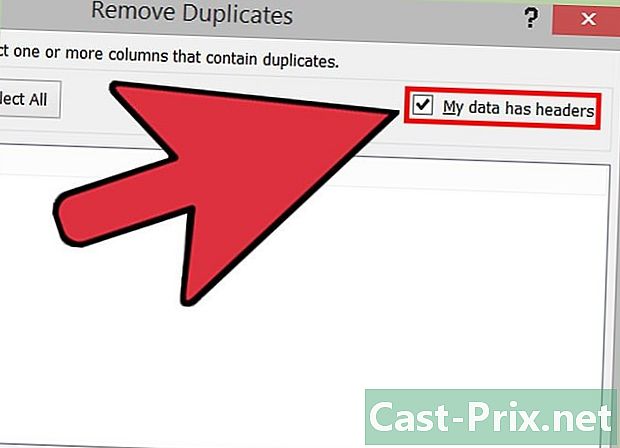
Κάντε κλικ, αν είναι απαραίτητο, στην επιλογή Τα δεδομένα μου έχουν κεφαλίδες. Έτσι, το πρόγραμμα θα λάβει υπόψη ότι η πρώτη καταχώρηση κάθε στήλης είναι ένας τίτλος και θα το απορρίψει από τη διαδικασία διαγραφής. -
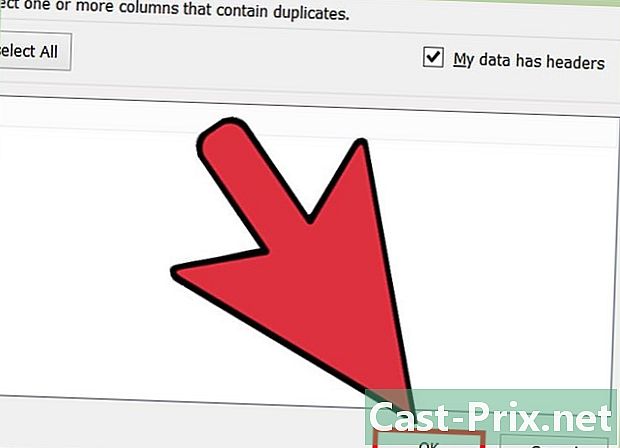
Κάντε κλικ στο OK για την κατάργηση διπλότυπων. Μόλις είστε ικανοποιημένοι με τις επιλογές σας, κάντε κλικ στο OK. Όλα τα διπλότυπα θα καταργηθούν αυτόματα από την επιλογή σας.- Εάν το πρόγραμμα σας λέει ότι δεν υπάρχουν διπλότυπα (ενώ γνωρίζετε ότι υπάρχουν), θα μπορούσατε να τοποθετήσετε ένα σημάδι ελέγχου δίπλα σε κάθε στήλη από το παράθυρο Διαγράψτε τα διπλά. Στην περίπτωση αυτή, η ανάλυση κάθε στήλης ένα προς ένα καθιστά δυνατή την επίλυση οποιωνδήποτε σφαλμάτων.
-
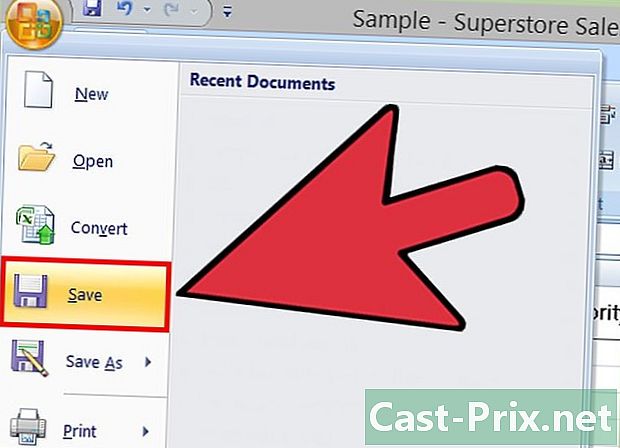
Αποθηκεύστε αλλαγές στα έγγραφά σας. Εάν είστε ικανοποιημένοι με τις αλλαγές σας, έχετε καταργήσει με επιτυχία όλα τα διπλότυπα με το Excel!